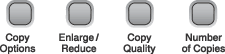Můžete zvolit z rozsahu nastavení kvality. Výchozí nastavení je Normal.
Pokud chcete dočasně změnit nastavení kvality, postupujte podle následujících pokynů:
Stiskněte tlačítko | Normal | Normální režim se doporučuje pro běžné výtisky. Nabízí dobrou kvalitu a uspokojivou rychlost kopírování. |
Rychly | Vysoká rychlost kopírování a nejnižší spotřeba inkoustu. Tuto možnost použijte pro časově úsporný tisk dokumentů pro korekturu, velkých dokumentů nebo mnoha kopií. |
Nejlepsi | Režim nejvyšší kvality použijte na kopírování přesných obrázků, jako jsou fotografie. Poskytuje nejvyšší rozlišení a nejnižší rychlost. |
| 1 | Vložte dokument. |
| 2 | Opakovaným stisknutím tlačítka Copy Quality (Kvalita kopírování) zvolte možnost Normal, Rychly nebo Nejlepsi. |
| 3 | Stiskněte tlačítko Mono Start (Start Mono) nebo Colour Start (Start Barva). |
Pokud chcete změnit výchozí nastavení, postupujte podle následujících pokynů:
| 1 | Stiskněte tlačítko Menu. |
| 2 | Stisknutím tlačítka  nebo  zvolíte 1.Kopir. Stiskněte tlačítko OK. |
| 3 | Stisknutím tlačítka  nebo  zvolíte 3.Kvalita. Stiskněte tlačítko OK. |
| 4 | Stisknutím tlačítka  nebo  zvolte Normal, Rychly nebo Nejlepsi. Stiskněte tlačítko OK. |
| 5 | Stiskněte tlačítko Stop/Exit (Stop/Konec). |